Epson WorkForce PRO WF-3820DWF Manual
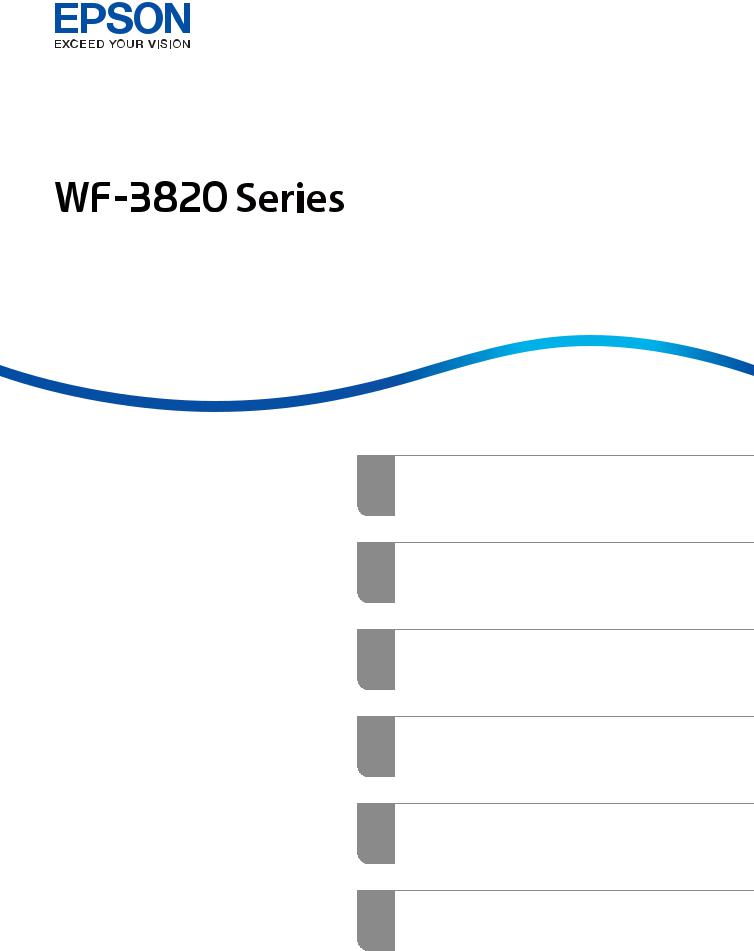
Uživatelská příručka
Tisk
Kopírování
Skenování
Faxování
Údržba tiskárny
Řešení problémů
NPD6431-01 CS
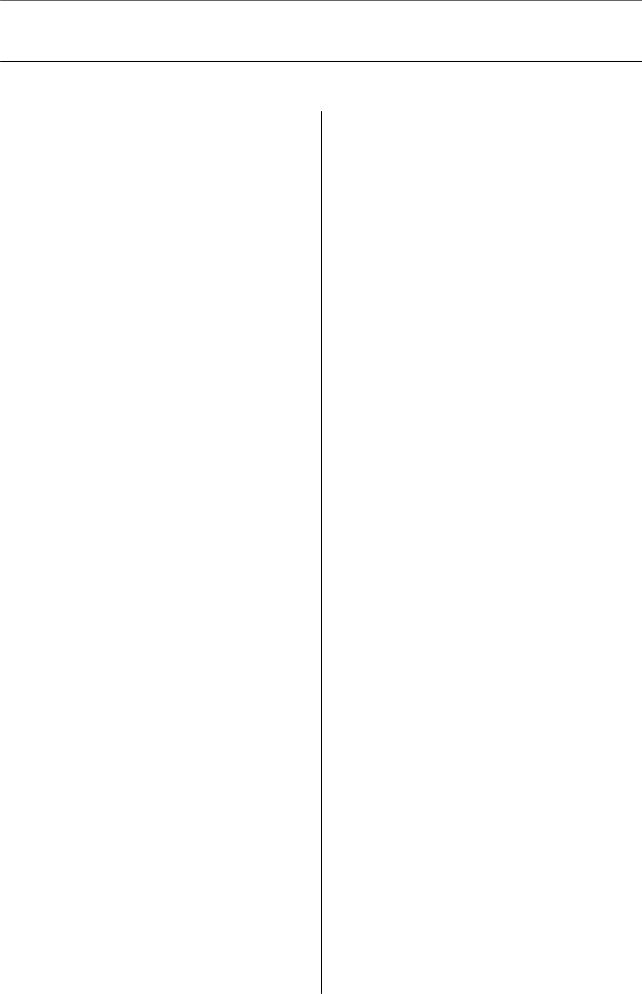
Obsah
Průvodce k této příručce
Úvod k příručkám. . . . . . . . . . . . . . . . . . . . . . . . . . 7 Vyhledávání informací. . . . . . . . . . . . . . . . . . . . . . . 7 Tisk pouze stránek, které potřebujete. . . . . . . . . . . . .8 O této příručce. . . . . . . . . . . . . . . . . . . . . . . . . . . . 8 Označení a symboly. . . . . . . . . . . . . . . . . . . . . . . 8 Poznámky ke snímkům obrazovky a ilustracím. . . 9 Odkazy na operační systémy. . . . . . . . . . . . . . . . 9 Ochranné známky. . . . . . . . . . . . . . . . . . . . . . . . . 10 Autorská práva. . . . . . . . . . . . . . . . . . . . . . . . . . . .11
Důležité pokyny
Bezpečnostní pokyny. . . . . . . . . . . . . . . . . . . . . . . 13 Bezpečnostní pokyny pro inkous. . . . . . . . . . . . 13 Varování a důležité informace o tiskárně. . . . . . . . . 14
Důležité informace a varování pro nastavení tiskárny. . . . . . . . . . . . . . . . . . . . . . . . . . . . . . . 14 Důležité informace a varování pro používání tiskárny. . . . . . . . . . . . . . . . . . . . . . . . . . . . . . . 14 Varování a důležité informace o používání dotykového displeje. . . . . . . . . . . . . . . . . . . . . . 15 Varování a důležité informace o používání
tiskárny s bezdrátovým připojením. . . . . . . . . . . 15 Důležité informace a varování pro převážení
nebo skladování tiskárny. . . . . . . . . . . . . . . . . . 15 Ochrana osobních informací. . . . . . . . . . . . . . . . . 15
Názvy dílů a funkcí
Přední strana. . . . . . . . . . . . . . . . . . . . . . . . . . . . . 17 Uvnitř. . . . . . . . . . . . . . . . . . . . . . . . . . . . . . . . . . 18 Zadní část. . . . . . . . . . . . . . . . . . . . . . . . . . . . . . . 19
Průvodce ovládacím panelem
Ovládací panel. . . . . . . . . . . . . . . . . . . . . . . . . . . .21 Konf igurace domovské obrazovky. . . . . . . . . . . . . .22 Průvodce ikonou sítě. . . . . . . . . . . . . . . . . . . . . 23 Konf igurace obrazovky nabídek. . . . . . . . . . . . . . . 24 Zadávání znaků. . . . . . . . . . . . . . . . . . . . . . . . . . . 25 Zobrazení animací. . . . . . . . . . . . . . . . . . . . . . . . . 25
Vkládání papíru
Pokyny k manipulaci s papírem. . . . . . . . . . . . . . . 28 Nastavení velikosti a typu papíru. . . . . . . . . . . . . . 28
Seznam typů papíru. . . . . . . . . . . . . . . . . . . . . . 29
Vkládání papíru. . . . . . . . . . . . . . . . . . . . . . . . . . .30
Vkládání děrovaného papíru. . . . . . . . . . . . . . . 30 Vkládání dlouhých papírů. . . . . . . . . . . . . . . . . 31
Vkládání předloh
Vkládání předloh. . . . . . . . . . . . . . . . . . . . . . . . . . 33
Originály, které nejsou podporovány v ADF. . . . . . 34
Vložení a vyjmutí paměťového zařízení
Připojování a odpojování externího zařízení USB. . 36
Sdílení dat na paměťovém zařízení. . . . . . . . . . . . . 36
Tisk
Tisk dokumentů. . . . . . . . . . . . . . . . . . . . . . . . . . . 39
Tisk z počítače — Windows. . . . . . . . . . . . . . . . 39 Tisk z počítače — Mac OS. . . . . . . . . . . . . . . . . .63 Tisk dokumentů z chytrých zařízení (iOS). . . . . . 71 Tisk dokumentů z chytrých zařízení (Android). . 72
Tisk na obálky. . . . . . . . . . . . . . . . . . . . . . . . . . . . 74
Tisk na obálky z počítače (Windows). . . . . . . . . . 74 Tisk na obálky z počítače (Mac OS). . . . . . . . . . . 74
Tisk fotograf ií. . . . . . . . . . . . . . . . . . . . . . . . . . . . 75
Tisk souborů JPEG z paměťového zařízení. . . . . .75 Tisk souborů TIFF z paměťového zařízení. . . . . . 76
Tisk webových stránek. . . . . . . . . . . . . . . . . . . . . . 77
Tisk webových stránek z počítače. . . . . . . . . . . . 77 Tisk webových stránek z chytrých zařízení. . . . . .77
Tisk pomocí služby Cloud Service. . . . . . . . . . . . . . 78
Registrace služby Epson Connect z
ovládacího panelu. . . . . . . . . . . . . . . . . . . . . . . 79
Kopírování
Dostupné metody kopírování. . . . . . . . . . . . . . . . . 81
Kopírování předloh. . . . . . . . . . . . . . . . . . . . . . 81 Kopírování na obou stranách. . . . . . . . . . . . . . . 82 Kopírování se zvětšením nebo zmenšením. . . . . .82 Kopírování více předloh na jeden list. . . . . . . . . .83 Kopírování podle pořadí stránek. . . . . . . . . . . . .84 Kopírování originálů v dobré kvalitě. . . . . . . . . . 84 Kopírování ID karty. . . . . . . . . . . . . . . . . . . . . . 85
Základní možnosti nabídky pro kopírování. . . . . . . 85
2
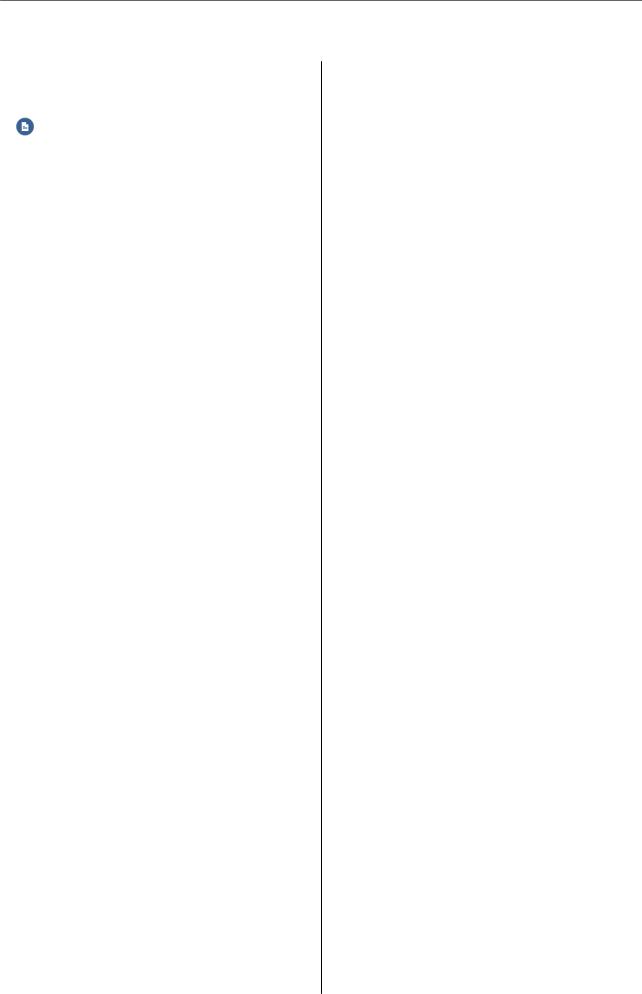
Barev. režim:. . . . . . . . . . . . . . . . . . . . . . . . . . . 85
(Oboustranně):. . 85
Hustota:. . . . . . . . . . . . . . . . . . . . . . . . . . . . . . 85
Pokročilé možnosti nabídky pro kopírování. . . . . . .86
Nastavení papíru:. . . . . . . . . . . . . . . . . . . . . . . .86 Lupa:. . . . . . . . . . . . . . . . . . . . . . . . . . . . . . . . .86 Původní velikost:. . . . . . . . . . . . . . . . . . . . . . . . 86 Rozvržení:. . . . . . . . . . . . . . . . . . . . . . . . . . . . . 86 Typ dokumentu:. . . . . . . . . . . . . . . . . . . . . . . . .87 Dokončování:. . . . . . . . . . . . . . . . . . . . . . . . . . 87 Orientace originálu:. . . . . . . . . . . . . . . . . . . . . . 87 Kvalita obrazu:. . . . . . . . . . . . . . . . . . . . . . . . . .87 Okraj vazby:. . . . . . . . . . . . . . . . . . . . . . . . . . . 88 Přizp. papíru:. . . . . . . . . . . . . . . . . . . . . . . . . . .88 Odstranit stín:. . . . . . . . . . . . . . . . . . . . . . . . . . 88 Odstr. děr:. . . . . . . . . . . . . . . . . . . . . . . . . . . . . 88 Kopie ID karty:. . . . . . . . . . . . . . . . . . . . . . . . . 88 Vymaz vše nast:. . . . . . . . . . . . . . . . . . . . . . . . . 88
Skenování
Dostupné metody skenování. . . . . . . . . . . . . . . . . .90
Skenování originálů do síťové složky. . . . . . . . . . . . 90
Možnosti nabídky místa určení pro
skenování do složky. . . . . . . . . . . . . . . . . . . . . . 91 Možnosti nabídky skenování pro skenování
do složky. . . . . . . . . . . . . . . . . . . . . . . . . . . . . . 92
Skenování originálů do e-mailu. . . . . . . . . . . . . . . 93
Možnosti nabídky příjemců pro skenování do e-mailu. . . . . . . . . . . . . . . . . . . . . . . . . . . . . . . 94 Možnosti nabídky skenování pro skenování
do e-mailu. . . . . . . . . . . . . . . . . . . . . . . . . . . . . 94
Skenování předloh do počítače. . . . . . . . . . . . . . . . 96
Skenování předloh do paměťového zařízení. . . . . . . 97
Základní možnosti nabídky pro skenování do paměťového zařízení. . . . . . . . . . . . . . . . . . . . . 97 Pokročilé možnosti nabídky pro skenování
do paměťového zařízení. . . . . . . . . . . . . . . . . . . 98
Skenování originálů do cloudu. . . . . . . . . . . . . . . . 99
Základní možnosti nabídky pro skenování do cloudu. . . . . . . . . . . . . . . . . . . . . . . . . . . . . . . .99 Pokročilé možnosti nabídky pro skenování
do cloudu. . . . . . . . . . . . . . . . . . . . . . . . . . . . 100
Skenování s použitím WSD. . . . . . . . . . . . . . . . . .100
Nastavení portu WSD. . . . . . . . . . . . . . . . . . . .101
Skenování předloh do chytrého zařízení. . . . . . . . 102
Faxování
Před použitím funkcí faxu. . . . . . . . . . . . . . . . . . 104 Přehled funkcí faxu u této tiskárny. . . . . . . . . . . . 104
Funkce: odesílání faxů. . . . . . . . . . . . . . . . . . .104 Funkce: přijímání faxů. . . . . . . . . . . . . . . . . . . 105
Funkce: PC-FAX odesílání/přijímání (Windows/Mac OS). . . . . . . . . . . . . . . . . . . . . 105 Funkce: Různé faxové zprávy. . . . . . . . . . . . . . 106 Funkce: zabezpečení při odesílání a přijímání
faxů. . . . . . . . . . . . . . . . . . . . . . . . . . . . . . . . .106
Funkce: Další užitečné funkce. . . . . . . . . . . . . 106 Posílání faxů pomocí tiskárny. . . . . . . . . . . . . . . . 107 Výběr příjemců. . . . . . . . . . . . . . . . . . . . . . . . 107 Různé způsoby posílání faxů. . . . . . . . . . . . . . . 108 Přijímání faxů v tiskárně. . . . . . . . . . . . . . . . . . . .110 Příjem příchozích faxů. . . . . . . . . . . . . . . . . . . 111 Příjem faxů pomocí telefonního hovoru. . . . . . 112
Zobrazení přijatých faxů uložených v tiskárně
na LCD obrazovce. . . . . . . . . . . . . . . . . . . . . . 113 Možnosti nabídky pro faxování. . . . . . . . . . . . . . . 114 Příjemce. . . . . . . . . . . . . . . . . . . . . . . . . . . . . 114 Nastavení faxu. . . . . . . . . . . . . . . . . . . . . . . . . 114 Další. . . . . . . . . . . . . . . . . . . . . . . . . . . . . . . . 116 Možnosti nabídky pro volbu Doručená pošta. . . . . 117
Otevřete Doručená pošta/důvěrná schránka
(XX nepřečtených). . . . . . . . . . . . . . . . . . . . . . 117 Používání dalších funkcí faxování. . . . . . . . . . . . . 118 Ruční tisk faxové zprávy. . . . . . . . . . . . . . . . . . 118 Posílání faxu z počítače. . . . . . . . . . . . . . . . . . . . .119
Odesílání dokumentů vytvořených pomocí aplikace (systém Windows). . . . . . . . . . . . . . . . 119 Odesílání dokumentů vytvořených pomocí aplikace (systém Mac OS). . . . . . . . . . . . . . . . . 121
Přijímání faxů v počítači. . . . . . . . . . . . . . . . . . . .123 Kontrola nových faxů (Windows). . . . . . . . . . . 123 Kontrola nových faxů (Mac OS). . . . . . . . . . . . 124 Zrušení funkce ukládání příchozích faxů do počítače. . . . . . . . . . . . . . . . . . . . . . . . . . . . . . 125
Údržba tiskárny
Kontrola stavu spotřebního materiálu. . . . . . . . . . 127
Zlepšení kvality tisku, kopírování, skenování a
faxu. . . . . . . . . . . . . . . . . . . . . . . . . . . . . . . . . . .127 Nastavení kvality tisku. . . . . . . . . . . . . . . . . . . 127 Kontrola a čištění tiskové hlavy. . . . . . . . . . . . . 128 Zabránění ucpání trysek. . . . . . . . . . . . . . . . . . 130 Nastavení tiskové hlavy. . . . . . . . . . . . . . . . . . .130
3
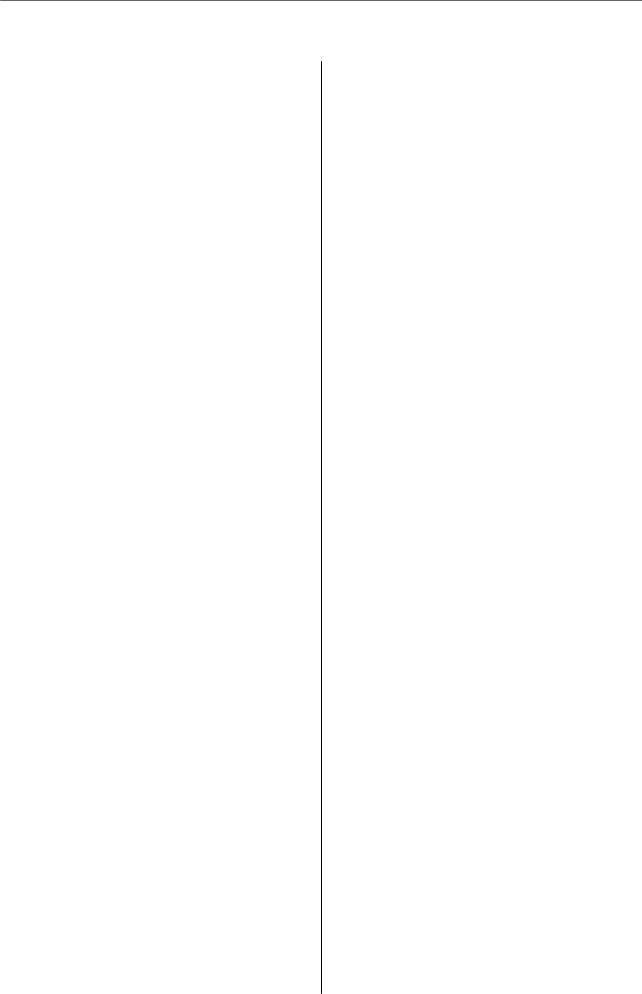
Čištění dráhy papíru v případě rozmazávání inkoustu. . . . . . . . . . . . . . . . . . . . . . . . . . . . . 130 Čištění Sklo skeneru. . . . . . . . . . . . . . . . . . . . . 131 Čištění podavače ADF. . . . . . . . . . . . . . . . . . . 131
Čištění tiskárny. . . . . . . . . . . . . . . . . . . . . . . . . . 134
Úspora energie. . . . . . . . . . . . . . . . . . . . . . . . . . .134
Úspora energie (ovládací panel). . . . . . . . . . . . 134
Samostatná instalace nebo odinstalování aplikací. .135
Samostatná instalace aplikací. . . . . . . . . . . . . . 135 Přidání tiskárny (pouze pro Mac OS). . . . . . . . 137 Odinstalace aplikací. . . . . . . . . . . . . . . . . . . . . 137 Aktualizace aplikací a f irmwaru. . . . . . . . . . . . 139
Přeprava a skladování tiskárny. . . . . . . . . . . . . . . 140
Řešení problémů
Tiskárna nefunguje podle očekávání. . . . . . . . . . . 144
Tiskárna se nezapne nebo nevypne. . . . . . . . . . 144 Napájení se automaticky vypne. . . . . . . . . . . . . 144 Papír není podáván správně. . . . . . . . . . . . . . . 144 Nelze tisknout. . . . . . . . . . . . . . . . . . . . . . . . . 148 Nelze spustit skenování. . . . . . . . . . . . . . . . . . .165 Nelze odesílat nebo přijímat faxy. . . . . . . . . . . .177 Nelze provozovat tiskárnu jako očekávanou. . . . 192
Zpráva se zobrazí na LCD obrazovce. . . . . . . . . . . 196
Papír se zasekl. . . . . . . . . . . . . . . . . . . . . . . . . . . 198
Zabránění uvíznutí papíru. . . . . . . . . . . . . . . . 198
Nyní je čas vyměnit inkoustové kazety. . . . . . . . . .199
Bezpečnostní opatření při manipulaci s inkoustovými kazetami. . . . . . . . . . . . . . . . . . .199 Výměna inkoustových kazet. . . . . . . . . . . . . . . 201 Dočasně pokračujte v tisku bez výměny inkoustových kazet. . . . . . . . . . . . . . . . . . . . . .202
Nyní je čas vyměnit krabici údržby. . . . . . . . . . . . 205
Pokyny pro manipulaci s krabicí údržby. . . . . . 205 Výměna krabice údržby. . . . . . . . . . . . . . . . . . 206
Kvalita tisku, kopírování, skenování a faxování
je nízká. . . . . . . . . . . . . . . . . . . . . . . . . . . . . . . . 207
Kvalita tisku je nízká. . . . . . . . . . . . . . . . . . . . .207 Kvalita kopie je nízká. . . . . . . . . . . . . . . . . . . . 216 Problémy s naskenovaným obrazem. . . . . . . . . 223 Nedostatečná kvalita odeslaného faxu. . . . . . . . 225 Kvalita přijatého faxu je slabá. . . . . . . . . . . . . . 227
Problém nelze odstranit. . . . . . . . . . . . . . . . . . . . 228
Problémy s tiskem nebo kopírováním nelze
vyřešit. . . . . . . . . . . . . . . . . . . . . . . . . . . . . . . 228
Přidání nebo výměna počítače nebo zařízení
Připojení k tiskárně, která byla připojena k síti. . . .231
Použití síťové tiskárny z druhého počítače. . . . . 231 Použití síťové tiskárny z chytrého zařízení. . . . . 232
Opětovné nastavení síťového připojení. . . . . . . . . 232
Při výměně bezdrátového směrovače. . . . . . . . . 232 Při výměně počítače. . . . . . . . . . . . . . . . . . . . . 233 Změna způsobu připojení k počítači. . . . . . . . . 234 Nastavování sítě Wi-Fi z ovládacího panelu. . . . 236
Přímé připojení chytrého zařízení a tiskárny
(Wi-Fi Direct). . . . . . . . . . . . . . . . . . . . . . . . . . . 239
O připojení Wi-Fi Direct. . . . . . . . . . . . . . . . . .239 Připojení k zařízení iPhone, iPad nebo iPod
touch pomocí funkce Wi-Fi Direct. . . . . . . . . . 240 Připojení k zařízením Android s použitím
Wi-Fi Direct. . . . . . . . . . . . . . . . . . . . . . . . . . .243 Připojení k zařízením jiným než iOS a
Android s použitím Wi-Fi Direct. . . . . . . . . . . .244 Odpojení připojení Wi-Fi Direct (jednoduchý přístupový bod). . . . . . . . . . . . . . . . . . . . . . . . 247 Změna nastavení Wi-Fi Direct (jednoduchý přístupový bod), například SSID. . . . . . . . . . . . 247
Kontrola stavu síťového připojení. . . . . . . . . . . . . 248
Kontrola stavu síťového připojení z
ovládacího panelu. . . . . . . . . . . . . . . . . . . . . . 249 Tisk zprávy o připojení sítě. . . . . . . . . . . . . . . . 250 Tisk stavového listu sítě. . . . . . . . . . . . . . . . . . .255 Kontrola sítě počítače (pouze Windows). . . . . . 256
Informace o výrobku
Informace o papíru. . . . . . . . . . . . . . . . . . . . . . . .259
Dostupný papír a kapacita. . . . . . . . . . . . . . . . 259 Nedostupné typy papíru. . . . . . . . . . . . . . . . . . 262
Informace o spotřebním materiálu. . . . . . . . . . . . 263
Kódy inkoustových kazet. . . . . . . . . . . . . . . . . 263 Kód údržbové sady. . . . . . . . . . . . . . . . . . . . . .264
Informace o softwaru. . . . . . . . . . . . . . . . . . . . . . 264
Software pro tisk. . . . . . . . . . . . . . . . . . . . . . . 264 Software pro skenování. . . . . . . . . . . . . . . . . . .268 Software pro odesílání faxů. . . . . . . . . . . . . . . .268 Software pro vytváření balíčků. . . . . . . . . . . . . 269 Software pro vytvoření nastavení nebo správu zařízení. . . . . . . . . . . . . . . . . . . . . . . . . . . . . . 270 Software pro aktualizaci. . . . . . . . . . . . . . . . . . 272
Seznam nabídek nastavení. . . . . . . . . . . . . . . . . . 273
Obecná nastavení. . . . . . . . . . . . . . . . . . . . . . .273 Stav spotřebního mat.. . . . . . . . . . . . . . . . . . . .286
4
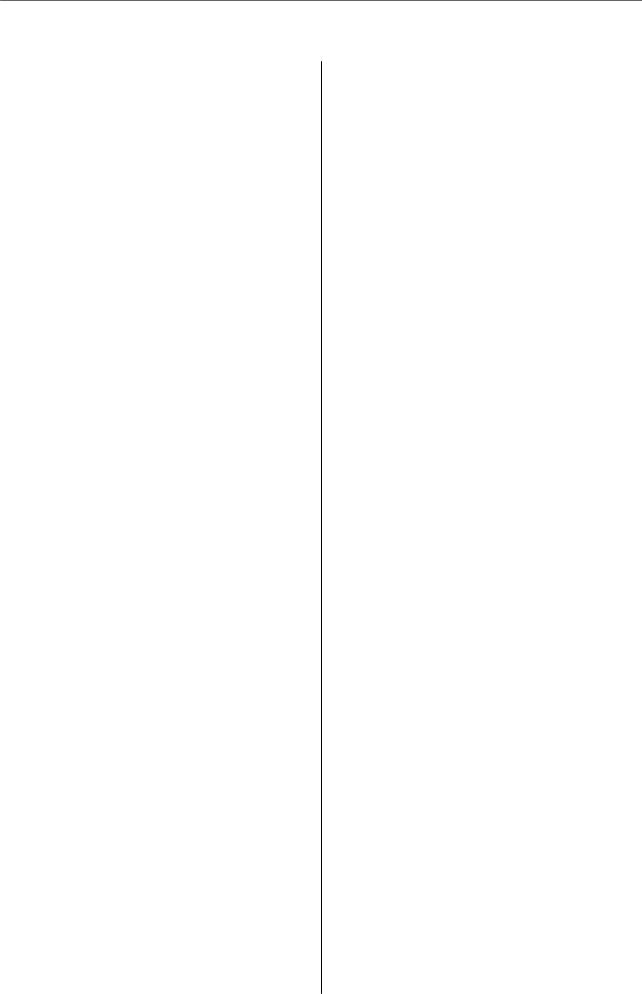
Údržba. . . . . . . . . . . . . . . . . . . . . . . . . . . . . . 287 Tisk stavu. . . . . . . . . . . . . . . . . . . . . . . . . . . . .287 Počítadlo tisku. . . . . . . . . . . . . . . . . . . . . . . . . 288 Nastavení uživatele. . . . . . . . . . . . . . . . . . . . . .288 Průzkum mezi zákazníky:. . . . . . . . . . . . . . . . . 288 Obnovit výchozí nastavení. . . . . . . . . . . . . . . . 288 Aktualizovat f irmware. . . . . . . . . . . . . . . . . . . 289
Technické údaje produktu. . . . . . . . . . . . . . . . . . .289
Specif ikace tiskárny. . . . . . . . . . . . . . . . . . . . . 289 Specif ikace skeneru. . . . . . . . . . . . . . . . . . . . . 290 ADF specif ikace. . . . . . . . . . . . . . . . . . . . . . . . 291 Specif ikace faxu. . . . . . . . . . . . . . . . . . . . . . . . 291 Použití portu pro tiskárnu. . . . . . . . . . . . . . . . .292 Specif ikace rozhraní. . . . . . . . . . . . . . . . . . . . . 293 Specif ikace sítě. . . . . . . . . . . . . . . . . . . . . . . . . 293 Podporované služby dalších poskytovatelů. . . . .296 Specif ikace paměťových zařízení. . . . . . . . . . . . 296 Specif ikace podporovaných dat. . . . . . . . . . . . . 296 Rozměry. . . . . . . . . . . . . . . . . . . . . . . . . . . . . 297 Elektrické specif ikace. . . . . . . . . . . . . . . . . . . . 297 Specif ikace provozního prostředí. . . . . . . . . . . .298 Umístění instalace a volný prostor. . . . . . . . . . . 299 Požadavky na systém. . . . . . . . . . . . . . . . . . . . 299
Informace o normách a předpisech. . . . . . . . . . . . 300
Standardy a schválení. . . . . . . . . . . . . . . . . . . . 300 Omezení týkající se kopírování. . . . . . . . . . . . . 301
Informace správce
Připojení tiskárny k síti. . . . . . . . . . . . . . . . . . . . .304
Před vytvořením síťového připojení. . . . . . . . . .304 Připojení k síti pomocí ovládacího panelu. . . . . 306
Nastavení pro používání tiskárny. . . . . . . . . . . . . 308
Používání funkcí tisku. . . . . . . . . . . . . . . . . . . 308 Nastavení funkce AirPrint. . . . . . . . . . . . . . . . 314 Konf igurace poštovního serveru. . . . . . . . . . . . 315 Nastavení sdílené síťové složky. . . . . . . . . . . . . 319 Zpřístupnění kontaktů. . . . . . . . . . . . . . . . . . . 338 Příprava ke skenování. . . . . . . . . . . . . . . . . . . .345 Zpřístupnění faxových funkcí. . . . . . . . . . . . . . 347 Provádění nastavení základních operací pro tiskárnu. . . . . . . . . . . . . . . . . . . . . . . . . . . . . . 357 Problémy při vytváření nastavení. . . . . . . . . . . 360
Správa tiskárny. . . . . . . . . . . . . . . . . . . . . . . . . . .361
Deaktivace externího rozhraní. . . . . . . . . . . . . 361 Sledování vzdálené tiskárny. . . . . . . . . . . . . . . 362 Záloha nastavení. . . . . . . . . . . . . . . . . . . . . . . 363
Rozšířené nastavení zabezpečení. . . . . . . . . . . . . . 364
Nastavení zabezpečení a prevence nebezpečí. . . 364 Řízení pomocí protokolů. . . . . . . . . . . . . . . . . 365
Používání digitálního certif ikátu. . . . . . . . . . . . 369 Komunikace SSL/TLS s tiskárnou. . . . . . . . . . . 375 Řešení problémů v rámci rozšířeného
zabezpečení. . . . . . . . . . . . . . . . . . . . . . . . . . . 376
Kde najdete pomoc
Webové stránky technické podpory. . . . . . . . . . . . 381
Kontaktování podpory společnosti Epson. . . . . . . 381
Než se obrátíte na společnost Epson. . . . . . . . . 381 Pomoc pro uživatele v Evropě. . . . . . . . . . . . . . 381 Pomoc pro uživatele na Tchaj-wanu. . . . . . . . . 381 Pomoc pro uživatele v Austrálii. . . . . . . . . . . . . 382 Pomoc pro uživatele na Novém Zélandu. . . . . . 382
5

Průvodce k této příručce
Úvod k příručkám. . . . . . . . . . . . . . . . . . . . . . . . . . . . . . . . . . . . . . . . . . . . . . . . . . 7
Vyhledávání informací. . . . . . . . . . . . . . . . . . . . . . . . . . . . . . . . . . . . . . . . . . . . . . . 7
Tisk pouze stránek, které potřebujete. . . . . . . . . . . . . . . . . . . . . . . . . . . . . . . . . . . . . 8
O této příručce. . . . . . . . . . . . . . . . . . . . . . . . . . . . . . . . . . . . . . . . . . . . . . . . . . . . . 8
Ochranné známky. . . . . . . . . . . . . . . . . . . . . . . . . . . . . . . . . . . . . . . . . . . . . . . . . .10
Autorská práva. . . . . . . . . . . . . . . . . . . . . . . . . . . . . . . . . . . . . . . . . . . . . . . . . . . . 11

Průvodce k této příručce > Vyhledávání informací
Úvod k příručkám
S vaší tiskárnou Epson jsou dodávány následující příručky. Kromě příruček vám poskytnou nápovědu také informace uvedené přímo na tiskárně nebo v softwarových aplikacích Epson.
Důležité bezpečnostní pokyny (tištěná příručka)
Poskytuje pokyny pro zajištění bezpečného používání této tiskárny.
Začínáme (tištěná příručka)
Poskytuje informace o nastavení tiskárny a instalaci softwaru.
Uživatelská příručka (digitální příručka)
Tato příručka. Tato příručka je k dispozici ve formátu PDF a ve formě webové příručky. Obsahuje souhrnné informace a pokyny k používání tiskárny, síťovému nastavení (pokud tiskárnu používáte v síti) a řešení problémů.
Nejnovější verze výše uvedených příruček lze získat následujícími způsoby.
Tištěná příručka
Navštivte webové stránky evropské podpory Epson na adrese http://www.epson.eu/support nebo webové stránky celosvětové podpory Epson na adrese http://support.epson.net/.
Digitální příručka
Chcete-li zobrazit webovou příručku, navštivte následující web, zadejte název produktu a přejděte na Podpora. http://epson.sn
Vyhledávání informací
V této příručce ve formátu PDF můžete vyhledat požadované informace podle klíčových slov nebo přejít přímo na určité části pomocí záložek. V této části je vysvětleno, jak používat příručku ve formátu PDF otevřenou v aplikaci Adobe Acrobat Reader DC v počítači.
Vyhledávání pomocí klíčových slov
Klikněte na možnost Úpravy > Rozšířené hledání. Do okna hledání zadejte klíčové slovo (text) s požadovanými informacemi a poté klikněte na tlačítko Hledat. Zobrazí se seznam výsledků. Kliknutím na některý ze zobrazených výsledků přejdete na příslušnou stránku.
Přechod na stránku přímo ze záložek
Kliknutím na název přejdete přímo na příslušnou stránku. Kliknutím na symbol + nebo > zobrazíte názvy nižších úrovní dané části. Chcete-li se vrátit na předchozí stránku, stiskněte na klávesnici následující zkratku.
7

Průvodce k této příručce > O této příručce > Označení a symboly
Windows: podržte klávesu Alt a poté stiskněte klávesu se symbolem ←.
Mac OS: podržte klávesu Command a poté stiskněte klávesu se symbolem ←.
Tisk pouze stránek, které potřebujete
Můžete si také vybrat a vytisknout pouze stránky, které potřebujete. V nabídce Soubor klikněte na možnost Tisknout a v poli Stránky v nabídce Tisknuté stránky vyberte stránky, které chcete vytisknout.
Chcete-li zadat rozsah stránek, zadejte počáteční a koncovou stránku a oddělte je spojovníkem. Příklad: 20-25
Chcete-li zadat stránky, které nejsou součástí žádného rozsahu, oddělte je čárkami. Příklad: 5, 10, 15
O této příručce
Tato část vysvětluje význam značek a symbolů, poznámky k popisům a informace o odkazech na operační systémy použité v této příručce.
Označení a symboly
!Upozornění:
Pokyny je nutné pečlivě dodržovat, aby nedošlo ke zranění.
cDůležité:
Pokyny je nutné respektovat, aby nedošlo k poškození zařízení.
8

Průvodce k této příručce > O této příručce > Odkazy na operační systémy
Poznámka:
Poskytuje doplňkové a referenční informace.
Související informace
& Odkazy na související části.
Poznámky ke snímkům obrazovky a ilustracím
Snímky obrazovky ovladače tiskárny pocházejí ze systému Windows 10 nebo macOS High Sierra. Obsah zobrazený na snímcích obrazovek se liší v závislosti na konkrétním modelu a situaci.
Ilustrace použité v této příručce jsou pouze příklady. I když zde mohou existovat nepatrné rozdíly v závislosti na modelu, způsob provozu je stejný.
Některé položky menu na LCD displeji se liší v závislosti na modelu a nastavení.
Pomocí příslušné aplikace můžete načíst kód QR.
Odkazy na operační systémy
Windows
Termíny jako například „Windows 10“, „Windows 8.1“, „Windows 8“, „Windows 7“, „Windows Vista“, „Windows XP“, „Windows Server 2019“, „Windows Server 2016“, „Windows Server 2012 R2“, „Windows Server 2012“, „Windows Server 2008 R2“, „Windows Server 2008“, „Windows Server 2003 R2“ a „Windows Server 2003“ uvedené v této příručce odkazují na následující operační systémy. Kromě toho je použit termín „Windows“ jako odkaz na všechny verze.
Operační systém Microsoft® Windows® 10
Operační systém Microsoft® Windows® 8.1
Operační systém Microsoft® Windows® 8
Operační systém Microsoft® Windows® 7
Operační systém Microsoft® Windows Vista®
Operační systém Microsoft® Windows® XP
Operační systém Microsoft® Windows® XP Professional x64 Edition
Operační systém Microsoft® Windows Server® 2019
Operační systém Microsoft® Windows Server® 2016
Operační systém Microsoft® Windows Server® 2012 R2
Operační systém Microsoft® Windows Server® 2012
Operační systém Microsoft® Windows Server® 2008 R2
Operační systém Microsoft® Windows Server® 2008
Operační systém Microsoft® Windows Server® 2003 R2
Operační systém Microsoft® Windows Server® 2003
9

Průvodce k této příručce > Ochranné známky
Mac OS
V této příručce odkazuje termín „Mac OS“ na macOS Catalina, macOS Mojave, macOS High Sierra, macOS Sierra, OS X El Capitan, OS X Yosemite, OS X Mavericks, OS X Mountain Lion, Mac OS X v10.7.x a Mac OS X v10.6.8.
Ochranné známky
EPSON®je registrovaná ochranná známka a EPSON EXCEED YOUR VISION nebo EXCEED YOUR VISION jsou ochranné známky společnosti Seiko Epson Corporation.
Epson Scan 2 software is based in part on the work of the Independent JPEG Group.
libtiff
Copyright © 1988-1997 Sam Leffler Copyright © 1991-1997 Silicon Graphics, Inc.
Permission to use, copy, modify, distribute, and sell this software and its documentation for any purpose is hereby granted without fee, provided that (i) the above copyright notices and this permission notice appear in all copies of the software and related documentation, and (ii) the names of Sam Leffler and Silicon Graphics may not be used in any advertising or publicity relating to the software without the specific, prior written permission of Sam Leffler and Silicon Graphics.
THE SOFTWARE IS PROVIDED "AS-IS" AND WITHOUT WARRANTY OF ANY KIND, EXPRESS, IMPLIED OR OTHERWISE, INCLUDING WITHOUT LIMITATION, ANY WARRANTY OF MERCHANTABILITY OR FITNESS FOR A PARTICULAR PURPOSE.
IN NO EVENT SHALL SAM LEFFLER OR SILICON GRAPHICS BE LIABLE FOR ANY SPECIAL, INCIDENTAL, INDIRECT OR CONSEQUENTIAL DAMAGES OF ANY KIND, OR ANY DAMAGES WHATSOEVER RESULTING FROM LOSS OF USE, DATA OR PROFITS, WHETHER OR NOT ADVISED OF THE POSSIBILITY OF DAMAGE, AND ON ANY THEORY OF LIABILITY, ARISING OUT OF OR IN CONNECTION WITH THE USE OR PERFORMANCE OF THIS SOFTWARE.
QR Code is a registered trademark of DENSO WAVE INCORPORATED in Japan and other countries.
Microsoft®, Windows®, Windows Server®, and Windows Vista® are registered trademarks of Microsoft Corporation.
Apple, Mac, macOS, OS X, Bonjour, ColorSync, Safari, AirPrint, iPad, iPhone, iPod touch, and iTunes are trademarks of Apple Inc., registered in the U.S. and other countries.
Use of the Works with Apple badge means that an accessory has been designed to work specifically with the technology identified in the badge and has been certified by the developer to meet Apple performance standards.
Chrome, Google Play, and Android are trademarks of Google LLC.
Adobe and Adobe Reader are either registered trademarks or trademarks of Adobe Systems Incorporated in the United States and/or other countries.
Firefox is a trademark of the Mozilla Foundation in the U.S. and other countries.
Mopria® and the Mopria® Logo are registered and/or unregistered trademarks and service marks of Mopria Alliance, Inc. in the United States and other countries. Unauthorized use is strictly prohibited.
Obecná poznámka: Další zde použité názvy produktů slouží pouze k identifikačním účelům a mohou být ochrannými známkami příslušných vlastníků.Společnost Epson se vzdává všech práv na tyto značky.
10

Průvodce k této příručce > Autorská práva
Autorská práva
Žádná část této publikace nesmí být reprodukována, ukládána do archivačních systémů ani přenášena jakoukoli formou, ať už elektronickou, mechanickou, fotokopírováním, nahráváním apod., bez předchozího písemného souhlasu společnosti Seiko Epson Corporation. S ohledem na používání zde uvedených informací se nepředpokládá spolehlivost na úrovni patentů. Zároveň se nepředpokládá jakákoli odpovědnost za škody způsobené používáním zde obsažených informací. Zde uvedené informace jsou určené pouze pro použití v kombinaci s produkty Epson. Společnost Epson není odpovědná za jakékoli použití informací vzhledem k jiným produktům.
Společnost Seiko Epson Corporation ani její přidružené společnosti nenesou odpovědnost vůči kupujícímu nebo třetí straně v případě poškození, ztráty, nákladů nebo výdajů vzniklých na straně kupujícího nebo třetí strany z důvodu nehody, nesprávného použití nebo zneužití produktu, neoprávněných modifikací, oprav nebo úprav produktu, nebo (s výjimkou USA) z důvodu nedodržení striktních instrukcí k údržbě a provozních pokynů společnosti Seiko Epson Corporation.
Společnost Seiko Epson Corporation ani její přidružené společnosti nenesou odpovědnost za škody a potíže, které vzniknou v důsledku použití jiných doplňků nebo spotřebního materiálu, než jsou Originální produkty Epson nebo Schválené produkty Epson společnosti Seiko Epson Corporation.
Společnost Seiko Epson Corporation nenese odpovědnost za škody způsobené elektromagnetickým rušením, vznikajícím v důsledku používání kabelů rozhraní, které nejsou Schválenými produkty Epson společnosti Seiko Epson Corporation.
© 2020 Seiko Epson Corporation
Obsah této příručky a specifikace tohoto produktu mohou být bez předchozího upozornění změněny.
11

Důležité pokyny
Bezpečnostní pokyny. . . . . . . . . . . . . . . . . . . . . . . . . . . . . . . . . . . . . . . . . . . . . . . 13
Varování a důležité informace o tiskárně. . . . . . . . . . . . . . . . . . . . . . . . . . . . . . . . . 14
Ochrana osobních informací. . . . . . . . . . . . . . . . . . . . . . . . . . . . . . . . . . . . . . . . . . 15

Důležité pokyny > Bezpečnostní pokyny > Bezpečnostní pokyny pro inkous
Bezpečnostní pokyny
Přečtěte si a dodržujte tyto pokyny k zajištění bezpečného používání této tiskárny.Tento návod uchovejte pro budoucí použití.Kromě toho respektujte všechna varování a pokyny uvedené na tiskárně.
Některé ze symbolů použité na této tiskárně mají zajistit bezpečnost a řádné používání tiskárny. Navštivte následující web, na kterém jsou popsány významy těchto symbolů.
http://support.epson.net/symbols
Používejte výhradně napájecí kabel dodaný s tiskárnou. Nepoužívejte ho pro jiná zařízení. Použití jiného než dodaného napájecího kabelu s touto tiskárnou nebo použití dodaného napájecího kabelu s jiným zařízením může způsobit požár nebo úraz elektrickým proudem.
Zkontrolujte, zda kabel pro napájení střídavým proudem odpovídá místním bezpečnostním předpisům.
Kromě konkrétních situací popsaných v příručkách k tiskárně se za žádných okolností sami nepokoušejte o demontáž, úpravy nebo opravy napájecího kabelu, zástrčky, tiskárny, skeneru nebo doplňků.
V následujících případech odpojte tiskárnu od elektrické sítě a předejte ji kvalifikovanému servisnímu technikovi:
Napájecí kabel nebo zástrčka je poškozena; do tiskárny pronikla kapalina; tiskárna upadla nebo byla poškozena její skříň, tiskárna nefunguje normálně nebo vykazuje výraznou změnu funkčnosti. Nenastavujte ovládací prvky, které nejsou popsány v pokynech k obsluze.
Tiskárnu umístěte v blízkosti elektrické zásuvky, kde lze snadno vytáhnout napájecí kabel.
Tiskárnu neumísťujte ani neskladujte venku, v silně znečištěném nebo prašném prostředí, v blízkosti vody, tepelných zdrojů ani na místech vystaveným otřesům, vibracím, vysokým teplotám nebo vlhkosti.
Dbejte na to, aby se na tiskárnu nevylila kapalina, a nemanipulujte s ní mokrýma rukama.
Udržujte minimální vzdálenost tiskárny od kardiostimulátorů 22 cm. Rádiové vlny vysílané tiskárnou mohou nepříznivě ovlivnit činnost kardiostimulátorů.
Při poškození LCD obrazovky kontaktujte prodejce. Pokud se vám roztok tekutých krystalů dostane na ruce, důkladně si je umyjte mýdlem a vodou. Pokud vám roztok tekutých krystalů vnikne do očí, okamžitě je propláchněte vodou. Pokud máte obtíže nebo problémy se zrakem i po důkladném vypláchnutí očí, navštivte ihned lékaře.
Nepoužívejte telefon během bouřky. V takovém případě hrozí určité nebezpečí úrazu elektrickým proudem způsobeným bleskem.
V případě úniku plynu nepoužívejte k ohlášení této situace telefon nacházející se v blízkosti místa úniku.
Bezpečnostní pokyny pro inkous
Při manipulaci s použitou inkoustovou kazetou buďte opatrní, protože kolem otvoru pro přívod inkoustu může být inkoust.
Pokud si pokožku znečistíte inkoustem, důkladně umyjte příslušné místo mýdlem a vodou.
Dostane-li se vám inkoust do očí, vypláchněte je ihned vodou. Pokud máte obtíže nebo problémy se zrakem i po důkladném vypláchnutí očí, navštivte ihned lékaře.
Pokud vám inkoust vnikne do úst, okamžitě vyhledejte lékaře.
Inkoustovou kazetu ani údržbovou sadu nerozebírejte. Inkoust by se vám mohl dostat do očí nebo na pokožku.
S inkoustovými kazetami netřepejte příliš silně a dávejte pozor, aby vám neupadly. Manipulujte s nimi opatrně, abyste je nepromáčkli, a neodtrhávejte jejich štítky. Mohlo by dojít k úniku inkoustu.
13

Důležité pokyny > Varování a důležité informace o tiskárně > Důležité informace a varování pro používání tiskárny
Inkoustové kazety a údržbovou sadu uchovávejte mimo dosah dětí.
Varování a důležité informace o tiskárně
Pozorně si přečtěte tyto pokyny a řiďte se jimi, aby nedošlo k poškození tiskárny nebo škodám na majetku. Tuto příručku si uložte pro pozdější použití.
Důležité informace a varování pro nastavení tiskárny
Neblokujte ani nezakrývejte ventilační a jiné otvory tiskárny.
Používejte pouze typ napájecího zdroje, který je vyznačen na štítku tiskárny.
Nepoužívejte zásuvky zapojené v okruhu, ve kterém jsou zapojeny kopírky nebo klimatizační systémy, které se pravidelně zapínají a vypínají.
Nepoužívejte elektrické zásuvky ovládané pomocí nástěnných spínačů nebo automatických vypínačů.
Nevystavujte žádnou ze součástí počítačového systému působení případných zdrojů elektromagnetického rušení, například reproduktorů nebo základnových jednotek bezdrátových telefonů.
Napájecí kabely je třeba chránit proti odření, proříznutí, zkroucení a zauzlení a jiným způsobům poškození. Nepokládejte na napájecí kabel ani na adaptér žádné předměty. Na napájecí kabel se nesmí šlapat ani přes něj přejíždět. Obzvláště dbejte na to, aby napájecí kabely nebyly na koncích a v místech vstupu do transformátoru a výstupu z transformátoru zkrouceny.
Jestliže tiskárnu napájíte prodlužovacím kabelem, zkontrolujte, zda celkový odběr všech zařízení zapojených přes prodlužovací kabel nepřesahuje povolenou hodnotu proudu pro tento kabel. Zkontrolujte také, zda celkový odběr všech zařízení zapojených do elektrické zásuvky nepřekračuje maximální hodnotu proudu této zásuvky.
Chcete-li tiskárnu používat v Německu, musí být instalace v budově chráněna 10 nebo 16ampérovými jističi, aby byla zajištěna odpovídající ochrana před zkratem a výrobek byl dostatečně chráněn.
Při připojování tiskárny k počítači či jinému zařízení pomocí kabelu dbejte na správné zapojení konektorů. Každý konektor lze zapojit jen jedním způsobem. Pokud konektor připojíte s nesprávnou orientací, mohlo by dojít k poškození propojených zařízení.
Umístěte tiskárnu na rovný pevný povrch, který na všech stranách přesahuje její základnu. Pokud bude nakloněna nebo postavena našikmo, nebude tiskárna pracovat správně.
Prostor ponechejte také nad tiskárnou, aby bylo možné zcela zvednout její horní kryt.
Před tiskárnou ponechejte dostatek volného místa k vysunutí celého papíru.
Nedávejte tiskárnu na místa vystavená náhlým změnám teploty a vlhkosti. Také nevystavujte výrobek přímému slunečnímu světlu, silnému světlu nebo tepelným zdrojům.
Důležité informace a varování pro používání tiskárny
Nezasouvejte do otvorů v tiskárně žádné předměty.
Během tisku nedávejte do tiskárny ruce.
Nedotýkejte se plochého bílého kabelu uvnitř tiskárny.
Uvnitř ani v blízkosti tiskárny nepoužívejte aerosolové čističe, které obsahují hořlavé plyny. Mohl by vzniknout požár.
Nehýbejte tiskovou hlavou pomocí ruky, může dojít k poškození tiskárny.
14
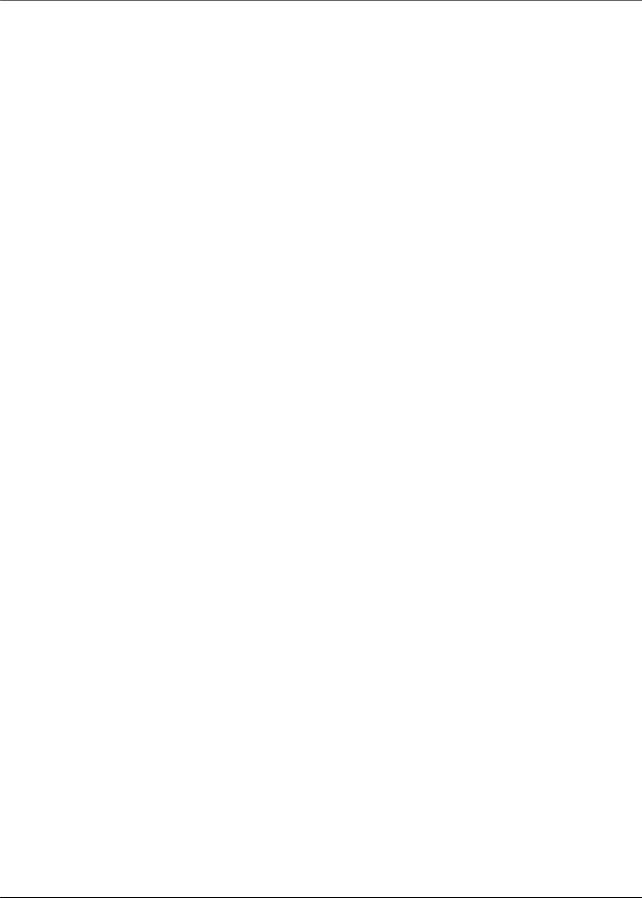
Důležité pokyny > Ochrana osobních informací
Skener zavírejte opatrně, abyste si nepřiskřípli prsty.
Při pokládání předloh netlačte na sklo skeneru příliš silně.
Tiskárnu vždy vypínejte tlačítkem P. Neodpojujte tiskárnu od zdroje napájení ani nevypínejte přívod proudu k zásuvce, dokud indikátor P nepřestane blikat.
Pokud tiskárnu nebudete delší dobu používat, odpojte napájecí kabel od elektrické zásuvky.
Varování a důležité informace o používání dotykového displeje
Na LCD obrazovce se může nacházet několik malých jasných nebo tmavých skvrn a kvůli svým vlastnostem může mít nerovnoměrný jas. To je normální a neznamená to, že by byl displej jakkoliv poškozen.
K čištění používejte pouze suchý měkký hadřík. Nepoužívejte tekuté nebo chemické čisticí prostředky.
Vnější kryt dotykového displeje může při velkém nárazu prasknout. Pokud se sklo roztříští nebo popraská, nedotýkejte se jej, nepokoušejte se odstranit rozbité kusy skla a obraťte se na prodejce.
Dotykový displej ovládejte jemným dotykem prstu. Netiskněte silou a nepoužívejte nehty.
Při používání dotykového displeje nepoužívejte ostré nebo špičaté předměty, například kuličková pera nebo ostré tužky.
Kondenzace uvnitř dotykového displeje způsobená náhlými změnami teploty nebo vlhkosti může způsobit snížení výkonnosti.
Varování a důležité informace o používání tiskárny s bezdrátovým připojením
Rádiové vlny vysílané touto tiskárnou mohou nepříznivě ovlivnit funkci elektronických lékařských přístrojů a způsobit jejich selhání.Při používání této tiskárny ve zdravotnických zařízeních nebo v blízkosti lékařských přístrojů dodržujte pokyny autorizovaného personálu zdravotnických zařízení a dodržujte veškerá varování a pokyny uvedené na lékařských přístrojích.
Rádiové vlny vysílané touto tiskárnou mohou nepříznivě ovlivnit funkci automaticky řízených zařízení, jako jsou automatické dveře nebo požární poplachová zařízení a mohly by způsobit nehody v důsledku selhání.Při používání této tiskárny v blízkosti automaticky řízených zařízení dodržujte veškerá varování a pokyny uvedené na těchto zařízeních.
Důležité informace a varování pro převážení nebo skladování tiskárny
Tiskárnu při skladování nebo přepravě neklopte, nestavte ji na bok ani ji nepřevracejte. Jinak by mohlo dojít k úniku inkoustu.
Před přepravou tiskárny zkontrolujte, zda je tisková hlava v základní poloze (úplně vpravo).
Ochrana osobních informací
Když tiskárnu někomu předáváte nebo ji likvidujete, vymažte veškeré osobní informace uložené v paměti tiskárny tak, že zvolíte možnosti Nast. > Obnovit výchozí nastavení > Vymazat všechna data a nast. na ovládacím panelu.
15

Názvy dílů a funkcí
Přední strana. . . . . . . . . . . . . . . . . . . . . . . . . . . . . . . . . . . . . . . . . . . . . . . . . . . . . 17
Uvnitř. . . . . . . . . . . . . . . . . . . . . . . . . . . . . . . . . . . . . . . . . . . . . . . . . . . . . . . . . . 18
Zadní část. . . . . . . . . . . . . . . . . . . . . . . . . . . . . . . . . . . . . . . . . . . . . . . . . . . . . . . .19

Názvy dílů a funkcí > Přední strana
Přední strana
A |
Kryt ADF (automatického podavače |
Otevřete při odstraňování uvízlých originálů v podavači ADF. |
|||||||
|
dokumentů) |
|
|
|
|
|
|
||
|
|
|
|
|
|
|
|
|
|
B |
Vstupní zásobník ADF |
Automaticky podává originály. |
|||||||
|
|
|
|
|
|
|
|
|
|
C |
Vodítko okrajů ADF |
Slouží k podávání originálů přímo do tiskárny. Vodítko posuňte k |
|||||||
|
|
|
|
okraji originálu. |
|||||
|
|
|
|
|
|
|
|
|
|
D |
Podpora dokumentů pro ADF |
Slouží k podpoře předloh větších než velikost A4. |
|||||||
|
|
|
|
|
|
|
|
|
|
E |
Výstupní zásobník ADF |
Shromažďuje originály vysunuté z podavače ADF. |
|||||||
|
|
|
|
|
|
|
|
|
|
F |
Kazeta na papír |
Slouží k vkládání papíru. |
|||||||
|
|
|
|
|
|
|
|
|
|
|
|
|
|
|
|
|
|
|
|
|
|
|
|
|
|
|
|
|
|
|
|
|
|
|
|
|
|
|
|
|
|
|
|
|
|
|
|
|
|
|
|
|
|
|
|
|
|
|
|
|
|
|
|
|
|
|
|
|
|
|
|
|
|
|
|
|
|
|
|
|
|
|
|
|
|
|
|
|
|
A |
Výstupní zásobník |
Drží vysunutý papír. |
|
|
|
B |
Vodítko okrajů |
Napomáhá tomu, aby byl papír do tiskárny podáván rovně. Vodítka |
|
|
posuňte k okrajům papíru. |
|
|
|
17
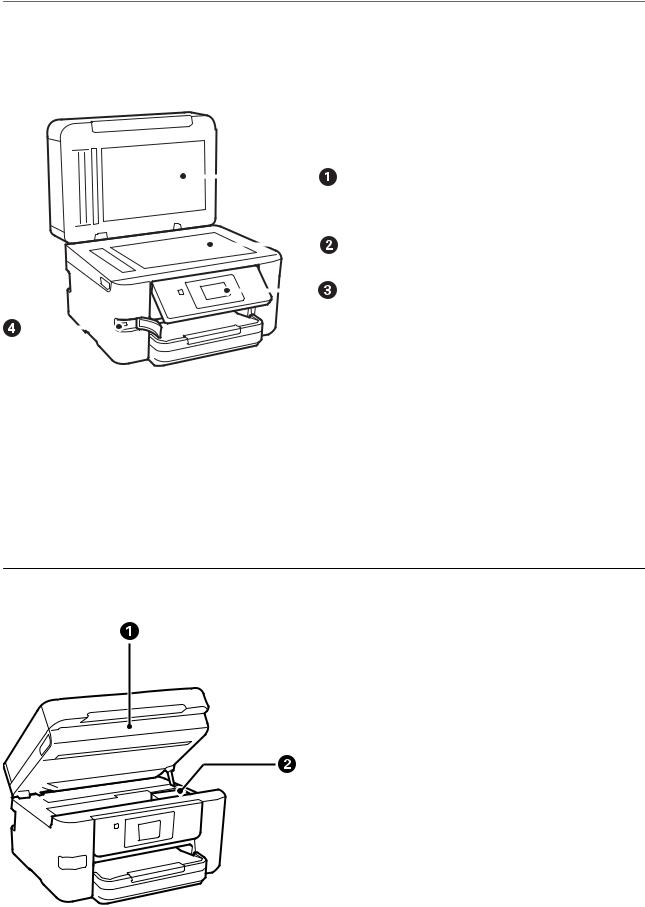
Názvy dílů a funkcí > Uvnitř
C |
Kazeta na papír |
Slouží k vkládání papíru. |
||||||
|
|
|
|
|
|
|
|
|
|
|
|
|
|
|
|
|
|
|
|
|
|
|
|
|
|
|
|
|
|
|
|
|
|
|
|
|
|
|
|
|
|
|
|
|
A |
Kryt dokumentů |
Zabraňuje vstupu vnějšího světla při skenování. |
|
|
|
B |
Sklo skeneru |
Umístěte předlohy. Můžete sem umístit předlohy, které nejsou |
|
|
přiváděny z ADF, například obálky nebo silné knihy. |
|
|
|
C |
Ovládací panel |
Slouží k nastavení tiskárny a k provedení dalších operací. Ovládací |
|
|
panel zobrazuje také stav tiskárny. |
|
|
|
D |
Port USB externího rozhraní |
Slouží k připojení paměťových zařízení. |
|
|
|
Uvnitř
A |
Jednotka skeneru |
Skenuje vložené originály. Tento kryt otevřete při výměně |
|
|
inkoustových kazet nebo v případě, že potřebujete vyjmout papír |
|
|
uvízlý v tiskárně. |
|
|
|
18
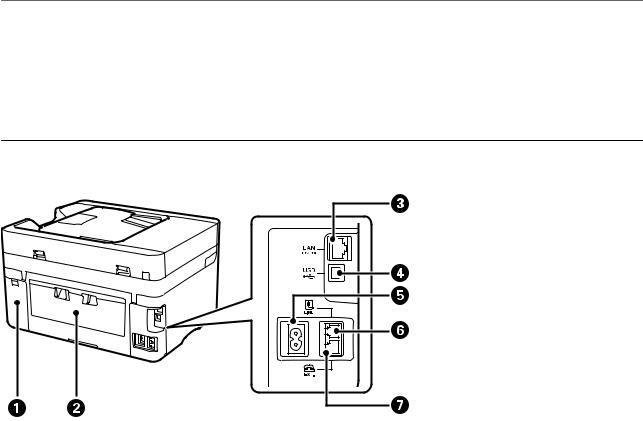
Názvy dílů a funkcí > Zadní část
B |
Držák inkoustové kazety |
Nainstalujte inkoustové kazety. Inkoust vystupuje z trysek tiskové |
|
|
hlavy na spodní straně. |
|
|
|
Zadní část
A |
Kryt krabice údržby |
Tuto část vyjměte při výměně krabice údržby. Krabice údržby je |
|
|
nádoba, ve které se při čištění nebo tisku shromažďuje velmi malé |
|
|
množství přebytečného inkoustu. |
|
|
|
B |
Zadní kryt |
Tento kryt sejměte v případě, že potřebujete vyjmout uvízlý papír. |
|
|
|
C |
Port LAN |
Umožňuje připojit kabel sítě LAN. |
|
|
|
D |
Port USB |
Slouží k připojení kabelu USB pro připojení k počítači. |
|
|
|
E |
Vstup AC |
Umožňuje připojit napájecí kabel. |
|
|
|
F |
Port LINE |
Připojení k telefonní lince. |
|
|
|
G |
Port EXT. |
Připojení externích telefonů. |
|
|
|
19

Průvodce ovládacím panelem
Ovládací panel. . . . . . . . . . . . . . . . . . . . . . . . . . . . . . . . . . . . . . . . . . . . . . . . . . . . 21
Konf igurace domovské obrazovky. . . . . . . . . . . . . . . . . . . . . . . . . . . . . . . . . . . . . . 22
Konfigurace obrazovky nabídek. . . . . . . . . . . . . . . . . . . . . . . . . . . . . . . . . . . . . . . . 24
Zadávání znaků. . . . . . . . . . . . . . . . . . . . . . . . . . . . . . . . . . . . . . . . . . . . . . . . . . . 25
Zobrazení animací. . . . . . . . . . . . . . . . . . . . . . . . . . . . . . . . . . . . . . . . . . . . . . . . . 25
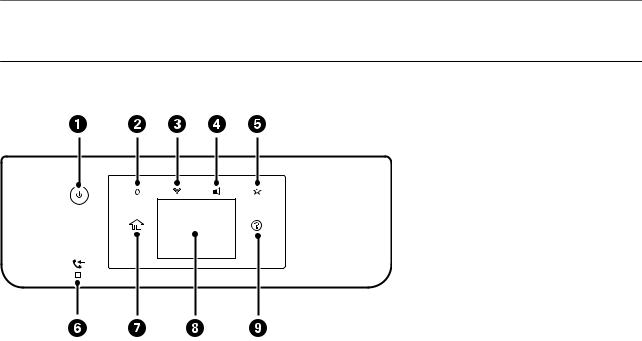
Průvodce ovládacím panelem > Ovládací panel
Ovládací panel
A |
Zapíná a vypíná tiskárnu. |
|
Zkontrolujte, zda je indikátor zhasnutý a odpojte napájecí kabel. |
|
|
B |
Zobrazí obrazovku Stav spotřebního mat.. Můžete zkontrolovat přibližné hladiny inkoustu a přibližnou životnost |
|
krabice údržby. Také můžete nahradit inkoustové kazety nebo vytisknout list List stavu spotř. mat.. |
|
|
C |
Zobrazí obrazovku Nastavení připojení sítě. Pokud chcete zkontrolovat nebo změnit aktuální nastavení, klepněte |
|
na ikonu. |
|
|
D |
Zobrazí obrazovku Nastavení zvuku zařízení. Můžete nastavit režimy Ztlumit a Tichý režim. Na této obrazovce |
|
máte také přístup k nabídce Zvuk. |
|
|
E |
Zobrazí seznam nastavení zaregistrovaných do nabídky Předvolba. Zaregistrovat můžete také nové oblíbené |
|
nastavení. |
|
|
F |
Svítí, když se do paměti tiskárny uloží přijaté dokumenty, které dosud nebyly přečteny, vytištěny nebo uloženy. |
|
|
G |
Zobrazí domovskou obrazovku. |
|
|
H |
Zobrazí nabídky a zprávy. Můžete změnit úhel ovládacího panelu. |
|
Pokud tiskárnu po určitou dobu nepoužíváte, bude uvedena do režimu spánku a obrazovka se vypne. Chcete-li |
|
zapnout obrazovku, klepněte kdekoli na dotykové obrazovce. V závislosti na aktuálním nastavení stisknutím |
|
napájecího tlačítka aktivujete tiskárnu z režimu spánku. |
|
|
I |
Zobrazí obrazovku Nápověda. |
|
Odtud můžete ověřit řešení problémů. |
|
|
21

Průvodce ovládacím panelem > Konfigurace domovské obrazovky
Konfigurace domovské obrazovky
A |
|
Zobrazí obrazovku Stav spotřebního mat.. Můžete zkontrolovat přibližné hladiny inkoustu a |
|
|
|
přibližnou životnost krabice údržby. Také můžete nahradit inkoustové kazety nebo vytisknout |
|
|
|
list List stavu spotř. mat.. |
|
|
|
|
|
B |
|
Zobrazí stav síťového připojení. Další podrobnosti naleznete v následujícím textu. |
|
|
|
„Průvodce ikonou sítě“ na str. 23 |
|
|
|
|
|
C |
|
Zobrazí obrazovku Nastavení zvuku zařízení. Můžete nastavit režimy Ztlumit a Tichý režim. Na |
|
|
|
této obrazovce máte také přístup k nabídce Zvuk. Toto nastavení můžete provést také v nabídce |
|
|
|
Nast.. |
|
|
|
Nast. > Obecná nastavení > Základní nastavení > Zvuk |
|
|
|
|
|
|
|
|
Označuje, zda je pro tiskárnu nastaven režim Tichý režim či nikoli. Když je tato |
|
|
|
funkce zapnutá, hluk způsobený tiskárnou se sníží, avšak rychlost tisku se může |
|
|
|
také snížit. V závislosti na použitém druhu papíru a kvalitě tisku se hluk tisku snížit |
|
|
|
nemusí. |
|
|
|
|
|
|
|
Označuje, že je pro tiskárnu nastaven režim Ztlumit. |
|
|
|
|
D |
|
Zobrazí seznam nastavení zaregistrovaných do nabídky Předvolba. |
|
|
|
Zaregistrovat můžete také nové oblíbené nastavení. |
|
|
|
|
|
E |
|
Zobrazí obrazovku Informace o datech faxu. Zobrazené číslo značí počet faxů, které ještě nebyly |
|
|
|
přečtěny, vytištěny nebo uloženy. |
|
|
|
|
|
22
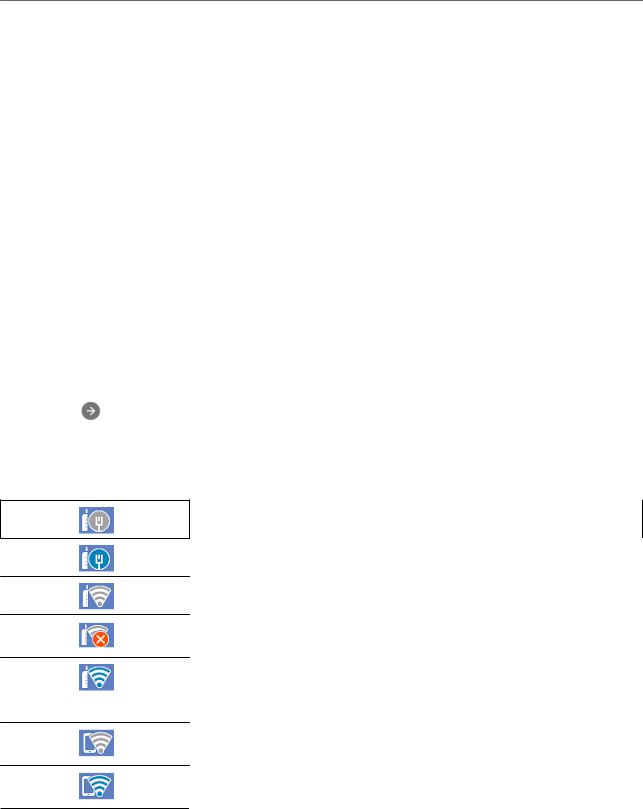
Průvodce ovládacím panelem > Konfigurace domovské obrazovky > Průvodce ikonou sítě
F |
Zobrazí jednotlivé nabídky. |
|
|
Kopírovat |
|
|
Umožňuje kopírovat dokumenty. |
|
|
Sken |
|
|
Umožňuje skenovat dokumenty a ukládat je do paměťového zařízení nebo do počítače. |
|
|
Fax |
|
|
Umožňuje odesílat faxy. |
|
|
Paměťové zařízení |
|
|
Umožňuje tisknout údaje JPEG nebo TIFF na paměťové zařízení, např. USB flash disk, který byl připojen k tiskárně |
|
|
Údržba |
|
|
Zobrazuje doporučené nabídky pro zlepšení kvality výtisků, jako je například odblokování trysek tím, že vytiskne |
|
|
vzorek kontroly trysek a provede vyčištění hlavy, a tím, že zarovnáním tiskové hlavy zmírňuje rozmazání nebo |
|
|
pruhování ve výtiscích. Toto nastavení můžete provést také v nabídce Nast.. |
|
|
Nast. > Údržba |
|
|
Nast. |
|
|
Umožňuje provádět nastavení týkající se údržby, nastavení tiskárny a operací. |
|
|
|
|
G |
|
Posouvá obrazovku doprava. |
|
|
|
Průvodce ikonou sítě
Tiskárna není připojená do kabelové sítě (Ethernet) nebo není nastavená.
Tiskárna je připojená do kabelové sítě (Ethernet).
Tiskárna není připojená do bezdrátové sítě (Wi-Fi).
Tiskárna hledá identifikátor SSID, není nastavená IP adresa nebo nastal problém s bezdrátovou sítí (Wi-Fi).
Tiskárna je připojená do bezdrátové sítě (Wi-Fi).
Počet sloupečků indikuje sílu signálu připojení. Čím více sloupečků, tím silnější připojení.
Tiskárna není připojená k bezdrátové síti (Wi-Fi) v režimu Wi-Fi Direct (jednoduchý přístupový bod).
Tiskárna je připojená k bezdrátové síti (Wi-Fi) v režimu Wi-Fi Direct (jednoduchý přístupový bod).
23
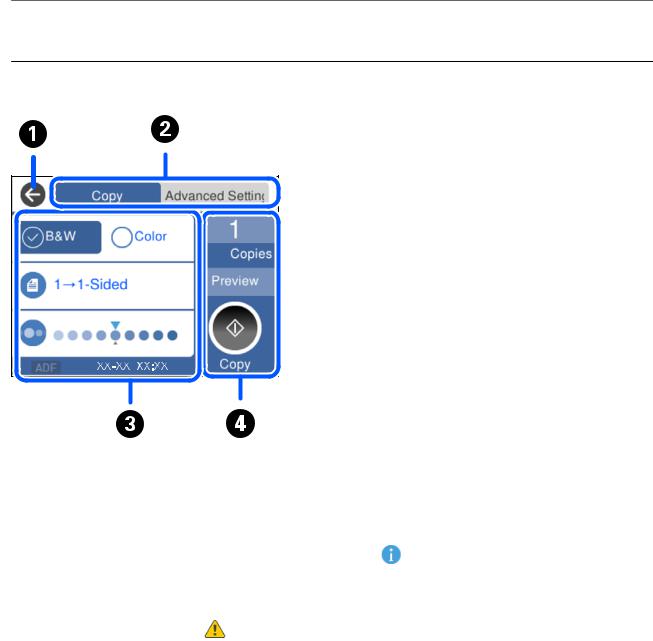
Průvodce ovládacím panelem > Konfigurace obrazovky nabídek
Konfigurace obrazovky nabídek
A |
Provede návrat na předchozí obrazovku. |
|
||
|
|
|
||
B |
Slouží k přepnutí seznamu nastavení prostřednictvím karet. Karta Upřesnit nastavení zobrazuje další položky, které |
|||
|
můžete nastavit jako nezbytné položky. |
|
||
|
|
|
|
|
C |
|
|
|
|
|
Slouží k zobrazení seznamu položek nastavení. Když se zobrazí |
, zobrazí se další informace po výběru příslušné |
||
|
ikony. Nastavení proveďte výběrem položky nebo přidáním značky zaškrtnutí. |
|||
|
Šedé položky nejsou dostupné. Vyberte položku a zkontrolujte, proč není dostupná. |
|||
|
Pokud dojde k problémům, |
se zobrazí u příslušné položky. Výběrem této ikony lze zobrazit postup řešení |
||
|
problému. |
|
|
|
|
|
|
||
D |
Spustí operace s aktuálním nastavením. Položky se liší v závislosti na nabídce. |
|||
|
|
|
||
|
kopie |
Zobrazí klávesnici na obrazovce, která vám umožní zadat počet kopií. |
||
|
|
|
||
|
Náhled |
Zobrazí náhled obrázku před tiskem, kopírováním, skenováním nebo odesíláním faxů. |
||
|
|
|
||
|
x |
Spustí tisk, kopírování, skenování nebo odesílání faxů. |
||
|
|
|
|
|
24
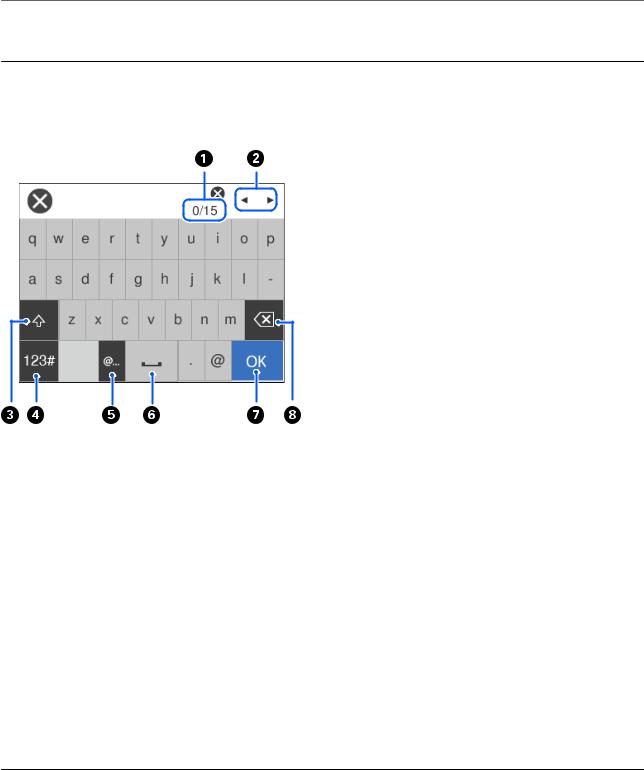
Průvodce ovládacím panelem > Zobrazení animací
Zadávání znaků
Při vytváření síťového nastavení a při dalších akcích můžete zadávat znaky a symboly na klávesnici na obrazovce.
A |
Označuje počet znaků. |
|
|
B |
Přesune kurzor na pozici pro zadávání. |
|
|
C |
Slouží k přepínání velkých a malých písmen. |
|
|
D |
Slouží k přepínání typu znaků. |
|
ABC: Abeceda |
|
123#: Čísla a symboly |
|
|
E |
Jednoduchým vybráním zadá často používané doménové e-mailové adresy nebo adresy URL. |
|
|
F |
Slouží k vložení mezery. |
|
|
G |
Slouží k zadání znaku. |
|
|
H |
Slouží k odstranění znaku nalevo. Odstraní znak vpravo, když se kurzor nachází na začátku řádku a na levé straně |
|
nejsou žádné znaky. |
|
|
Zobrazení animací
Na LCD obrazovce můžete zobrazit animace provozních pokynů, jako je například vkládání papíru nebo odstranění uvízlého papíru.
Vyberte : zobrazí obrazovku nápovědy. Vyberte nabídku Jak na a vyberte položky, které chcete zobrazit.
: zobrazí obrazovku nápovědy. Vyberte nabídku Jak na a vyberte položky, které chcete zobrazit.
25

Průvodce ovládacím panelem > Zobrazení animací
Vyberte nabídku Jak na v dolní části provozní obrazovky: zobrazí se kontextová animace.
26

Vkládání papíru
Pokyny k manipulaci s papírem. . . . . . . . . . . . . . . . . . . . . . . . . . . . . . . . . . . . . . . . 28
Nastavení velikosti a typu papíru. . . . . . . . . . . . . . . . . . . . . . . . . . . . . . . . . . . . . . . 28
Vkládání papíru. . . . . . . . . . . . . . . . . . . . . . . . . . . . . . . . . . . . . . . . . . . . . . . . . . . 30

Vkládání papíru > Nastavení velikosti a typu papíru
Pokyny k manipulaci s papírem
Přečtěte si pokyny dodávané s papírem.
Chcete-li dosáhnout vysoce kvalitních výtisků s originálním papírem Epson, použijte papír v prostředí uvedeném na dokumentech dodaných s papírem.
Před vložením papíry prolistujte rychlým pohybem mezi prsty a srovnejte okraje. Fotografickým papírem nelistujte ani jej neohýbejte. Mohlo by dojít k poškození tisknutelné strany.
Je-li papír zvlněný, před vložením jej vyrovnejte nebo jej lehce prohněte v opačném směru. Při tisku na zvlněný papír může dojít ke vzpříčení papíru a šmouhám na výtisku.
Problémy s podáváním papíru se mohou často vyskytovat při ručním oboustranném tisku při tisku na jednu stranu předtištěného papíru. Snižte počet listů na polovinu nebo méně, nebo v případě opakovaného uvíznutí papíru vkládejte v daném okamžiku jen jeden list papíru.
Zkontrolujte, zda používáte papír s podélnými vlákny. Pokud si nejste jisti typem použitého papíru, podívejte se na obal papíru nebo se obraťte na výrobce za účelem zjištění specifikace papíru.
Před vložením prolistujte obálky rychlým pohybem mezi prsty a zarovnejte okraje. Jsou-li naskládané obálky nafouknuté vzduchem, před vložením je stisknutím smáčkněte.
Související informace
& „Nedostupné typy papíru“ na str. 262
Nastavení velikosti a typu papíru
Pokud zaregistrujete na displeji velikost a typ papíru, které se zobrazí po vložení kazety na papír, tiskárna vás informuje, když se liší registrované informace a nastavení tisku. Tak zabráníte plýtvání papírem a inkoustem tím,
28
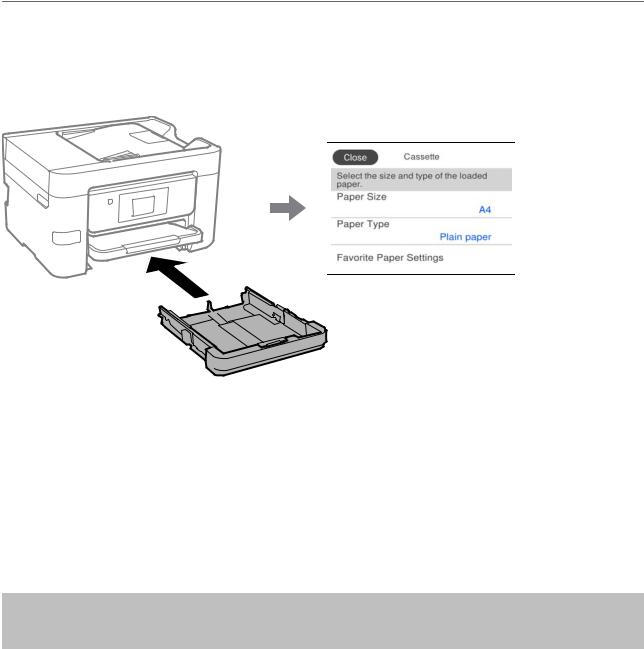
Vkládání papíru > Nastavení velikosti a typu papíru > Seznam typů papíru
že se přesvědčíte, zda netisknete na nesprávný formát papíru nebo netisknete nesprávnou barvou v důsledku použití nastavení, která neodpovídají typu papíru.
Pokud se zobrazená velikost a typ papíru liší od vloženého papíru, vyberte položku, kterou chcete změnit. Pokud nastavení odpovídá vloženému papíru, obrazovku zavřete.
Poznámka:
Velikost a typ papíru lze rovněž zobrazit výběrem položky Nast. > Obecná nastavení > Nastavení tiskárny > Nastavení zdroje papíru > Nastaveni papíru.
Seznam typů papíru
Chcete-li při tisku dosáhnout optimálních výsledků, vyberte typ vhodný pro daný papír.
Název média |
Typ média |
|
|
|
|
|
Ovládací panel |
Ovladač tiskárny |
|
|
|
Epson Business Paper |
Obyčejný papír |
Obyčejný papír |
Epson Bright White Ink Jet Paper |
|
|
|
|
|
Epson Ultra Glossy Photo Paper |
Ultra Glossy |
Epson Ultra Glossy |
|
|
|
Epson Premium Glossy Photo Paper |
Premium Glossy |
Epson Premium Glossy |
|
|
|
Epson Premium Semigloss Photo |
Premium Semigloss |
Epson Premium Semigloss |
Paper |
|
|
|
|
|
Epson Photo Paper Glossy |
Glossy |
Photo Paper Glossy |
|
|
|
Epson Double-Sided Matte Paper |
Matte |
Epson Matte |
|
|
|
Epson Matte Paper-Heavyweight |
Matte |
Epson Matte |
|
|
|
Epson Photo Quality Ink Jet Paper |
Photo Quality Ink Jet |
Epson Photo Quality Ink Jet |
|
|
|
29

Vkládání papíru > Vkládání papíru > Vkládání děrovaného papíru
Vkládání papíru
Papír nebo obálky můžete vkládat odkazem na animace zobrazené na LCD obrazovce tiskárny.
Vyberte možnost  a pak vyberte Jak na > Vložit papír. Vyberte typ papíru a zdroj papíru, který chcete použít k zobrazení animací. K uzavření obrazovky animace vyberte možnost Dokončit.
a pak vyberte Jak na > Vložit papír. Vyberte typ papíru a zdroj papíru, který chcete použít k zobrazení animací. K uzavření obrazovky animace vyberte možnost Dokončit.
Vkládání děrovaného papíru
Vložte jeden list děrovaného papíru do kazety na papír.
Velikost papíru: A4, B5, A5, A6, Letter, Legal
Upravte tiskovou pozici souboru, aby nedošlo k tisku přes otvory.
Pro děrovaný papír není k dispozici automatický oboustranný tisk.
Jako typ papíru nastavte Letterhead nebo Preprinted.
30
